كيفية إعداد وتعيين حدود وقت لعب الألعاب على ويندوز 10
باستخدام خاصية Microsoft Family على ويندوز 10، يمكنك بكل سهولة حظر وتعيين وقت استخدام ولعب الألعاب والبرامج على البروفايلات الشخصية. يمكنك وضع قيود الوقت من أجل جعل أطفالك لا يستغرقون وقت طويل أمام الكمبيوتر في لعب الألعاب.
من أجل استخدام خيارات التحكم هذه على أجهزة مايكروسوفت، سوف تحتاج إلى إنشاء مجموعة عائلة مايكروسوفت “Microsoft Family Group“. حسناً، أنت لديك بروفايل على Windows 10، والآن يجب عليك أن تقوم بإضافة بروفايل خاص بأطفالك من أجل تعيين قيود لعب الألعاب فيه، للقيام بذلك اتبع المراحل أسفله بكل بساطة.

انقر على قائمة إبدأ ثم اضغط على أيقونة الإعدادات، بعدها انقر على الحسابات “Accounts“.
في القائمة الجانبية انقر على قسم العائلة والمستخدمون الآخرون “Family & Other Users“، بعدها اضغط على زائد الموجود بجانب إضافة فرد من العائلة “Add a family member“، سوف يتم تحويلك مباشرة إلى صفحة ويب لمايكروسوفت من أجل إضافة اسم المستخدم والبريد الإلكتروني وكلمة السر لذلك البروفايل، فقط اتبع التعليمات للقيام بذلك بكل سهولة.
بمجرد إنشاء حساب للأطفال، قم بتسجيل الدخول إليه في ويندوز 10 الخاص بك من أجل أن يتم ربطه مع البروفايل الشخصي الخاص بك. بعد القيام بذلك أعد تسجيل الدخول إلى بروفايلك الشخصي، ثم اتبع المراحل أسفله لكي تتعرف على كيفية إعداد وتعيين وقت لعب الألعاب واستخدام البرامج على الكمبيوتر.
قد يهمك : منع إعلانات ويندوز 10 التي تظهر أسفل يمين الشاشة
كيفية إعداد حدود وقت لعب الألعاب في windows 10
- انقر على قائمة إبدأ ثم اضغط على أيقونة الإعدادات “Setting“.

- في النافذة التي تظهر، اضغط على قسم الحسابات “Accounts” من أجل الوصول إلى قائمة التحكم في بروفايلات العائلة.

- في قسم الحسابات، انقر على الخيار الجانبي تحت إسم العائلة والمستخدمون الآخرون “Family & Other Users“، بعد ذلك حدد البروفايل الذي تريد تقييده على الجهاز، ثم انقر على السماح “Allow“.
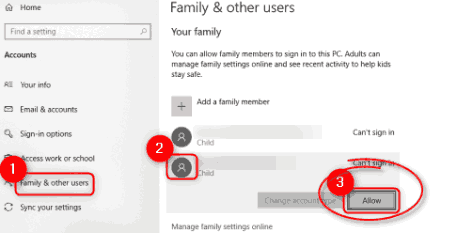
- استخدام أي متصفح ويب للدخول إلى الصفحة الرئيسية لمجموعة عائلة مايكروسوفت الخاصة بك. مرر للأسفل للعثور على بروفايل الأطفال الذي أنشأته سابقاً، ثم اضغط على خيار “App and Game Limits“.
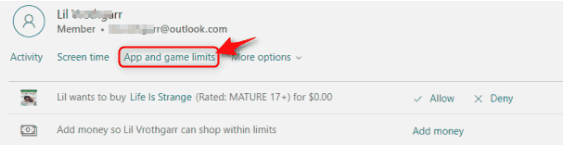
- ضمن قسم “App and Game Limits” يمكنك رؤية أجهزة مايكروسوفت التي يتصل بها عبر هذا الحساب، إضافة إلى قائمة جميع البرامج والألعاب المثبتة على الأجهزة المتصلة بها. إذا كنت تريد إعداد وتعيين حدود وقت استخدام برامج وألعاب محددة، قم بتمكين خيار حدود الوقت “Time Limits“.
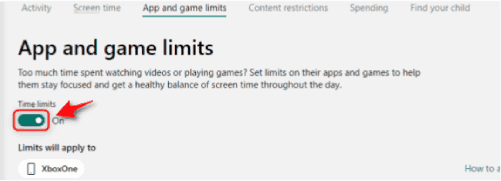
- مرر للأسفل إلى قائمة البرامج والألعاب، أنقر على أي منهما تريد تقييد وقت استخدامه. بمجرد النقر عليه، يمكنك التحكم في وقت الاستخدام عبر تمرير الشريط حسب الوقت الذي ترغب به. كما يمكنك أيظاً حظر استخدام ذلك البرنامج أو اللعبة من خلال النقر على زر حظر التطبيق “Block App“.
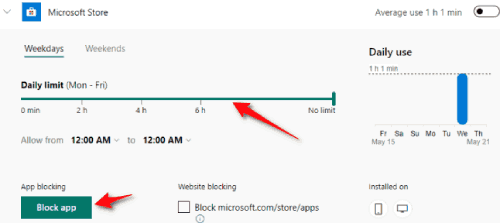
في نفس المكان سوف تجد على الجانب مبيان الاستخدام اليومي لذلك البرنامج أو اللعبة، وذلك من أجل التعرف على كل ما يستخدمه طفلك والمدة التي يمكثها مع أي لعبة بالتحديد كل يوم. أيظاً إذا كنت تريد حظر الدخول إلى مواقع ويب معينة، قم بتحديد المربع أسفل “Website blocking” ثم أدخل المواقع الإلكتروني التي تريد حظر الدخول إليها.
هذه هي المراحل التي يجب على كل أب أو أم اتباعها من أجل حماية أطفالها من اللعب الطويل واستخدام مواقع غير مناسبة له. بالرغم من ذلك، في بعض الأحيان أثناء التصفح قد تفاجأ بظهور مواقع إباحية، لهذا، أدعوك إلى التعرف على كيفية حجب المواقع الإباحية من الظهور أثناء التصفح.




